1、打开iPad,找到“设置”选项,如下图标记所示。

2、打开“设置”选项,找到“通用”选项,在屏幕右侧找到“辅助功能”选项,如下图标记所示。
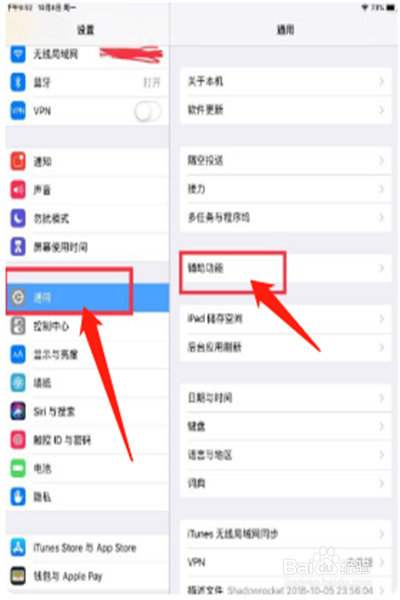
3、打开“辅助功能”选项,在屏幕右侧找到“辅助触控”选项,如下图标记所示。

4、打开“辅助触控”选项。在自定义的操作选项中,有:单击、轻触两次、长按等,可以随意选择一个打开,如下图标记所示。
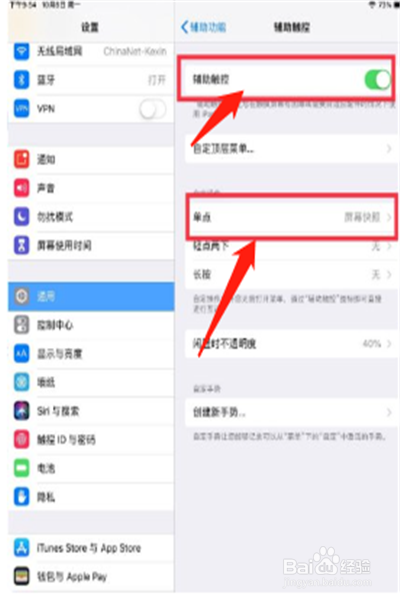
5、随机打开一个临时选项后,在下面的菜单中找到“屏幕快照”选项,点击返回“辅助触控”界面,如下图标记所示。
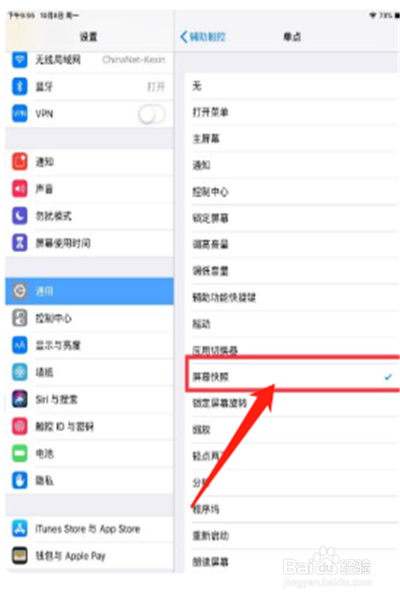
6、当小点出现在屏幕上后,例如,如果定义“单点”作为屏幕截图,则单击该小点,屏幕将自动截图。
